Jedną ze wspaniałych funkcji iCloud jest możliwość przeglądania naszych haseł, aby je zapamiętać lub edytować lub usunąć z jakiegoś powodu. W tym poście zobaczymy, jak zobaczyć i zapisać wszystkie hasła na iPhone.
Jak zobaczyć hasła na iPhonie

Od momentu wprowadzenia na rynek w 2011 r. iCloud jest prawdopodobnie najlepszym sposobem przechowywania haseł i danych logowania na naszych urządzeniach Apple urządzenia. Informacje są synchronizowane w postaci kompleksowo zaszyfrowanej na wszystkich naszych urządzeniach, dzięki czemu mamy do nich łatwy dostęp. Ponadto jego integracja na poziomie systemowym pozwala nam z takim samym komfortem używać go w Safari, a także w aplikacjach i usługach innych firm.
Do włącz pęku kluczy iCloud , musisz wykonać pięć następujących kroków:
- Otwieramy aplikację Ustawienia.
- Gramy w naszym imieniu.
- Wchodzimy do „iCloud”.
- Dotykamy „Pęku kluczy”.
- Aktywujemy „Pęk kluczy iCloud”.
- Pamiętaj, że aby uzyskać dostęp, musisz aktywować uwierzytelnianie dwuskładnikowe, które jest domyślnie dostarczane i ma na celu bezpieczeństwo użytkowników przez Apple.
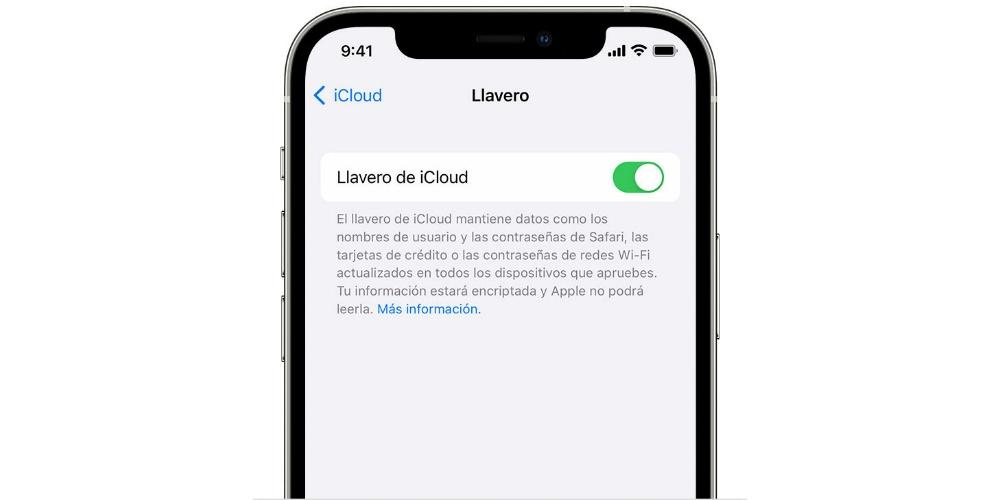
Jak edytować, dodawać hasła na iPhonie
Gdy wprowadzisz hasło dostępu do aplikacji lub strony internetowej na iPhonie, Safari zawsze zapyta nas, czy chcesz zapisać hasło na iPhonie za pośrednictwem pęku kluczy iCloud i móc je przeglądać w dowolnym momencie. Możesz je również edytować, jeśli zostały zapisane, w tym błąd lub zmieniłeś hasło, aby uniknąć naruszenia bezpieczeństwa. Aby zobaczyć hasła, musisz przejść do ustawień systemowych i przewinąć do lokalizacji opcji Hasła i konta.
Po wejściu do wspomnianego okna musisz kliknąć Hasła do sieci i aplikacji. Aby uzyskać dostęp do tej opcji, musisz użyć Touch UD lub Face ID lub hasła bezpieczeństwa. Spowoduje to wyświetlenie listy loginów, które już zapisałeś na swoim iOS urządzenie. Możesz jednak również dodać hasła do określonych loginów i których nigdy nie wprowadzaliśmy z naszego iPhone'a. Krótko mówiąc, możesz dodawać, edytować lub usuwać hasło z iPhone'a.
- Dodaj hasło do iPhone'a: w ustawieniach Użytkownika i Hasła kliknij ikonę „+” u góry ekranu. Nowy ekran pokazuje formularz, w którym będziesz musiał wejść na stronę internetową, dla której chcesz zapisać swoją nazwę użytkownika i hasło. Jeśli jest to aplikacja taka jak Instagram lub Twitter, musisz dodać domenę internetową. Zaraz potem w polu nazwa użytkownika i hasło należy wprowadzić dane logowania do konta użytkownika i nacisnąć OK.
- Edytuj hasła: otwieramy hasło logowania, które chcemy edytować. Dotykamy „Edytuj”. Kliknij nazwę użytkownika lub hasło i zaakceptuj proces.
- Usuń hasło: przesuwamy palcem w lewo po elemencie, który chcemy usunąć. Kliknij Usuń.

Połączenia bezpieczeństwo i prywatność dostarczany przez iCloud Keychain zapewnia wiele użytkownikom, ponieważ wiesz, że wszystkie Twoje konta są zabezpieczone przed lukami w zabezpieczeniach i poprawkami bezpieczeństwa. Ponadto, jeśli w dowolnym momencie ich nie pamiętasz, możesz się z nimi zapoznać i sprawdzić, czy chcesz wprowadzić jakieś zmiany. Dzięki hasłom zapisanym w pęku kluczy iCloud lub na iPhonie zapominasz o ręcznym wprowadzaniu haseł, ponieważ to sam iPhone dołączy je za pomocą Face ID lub Touch ID.